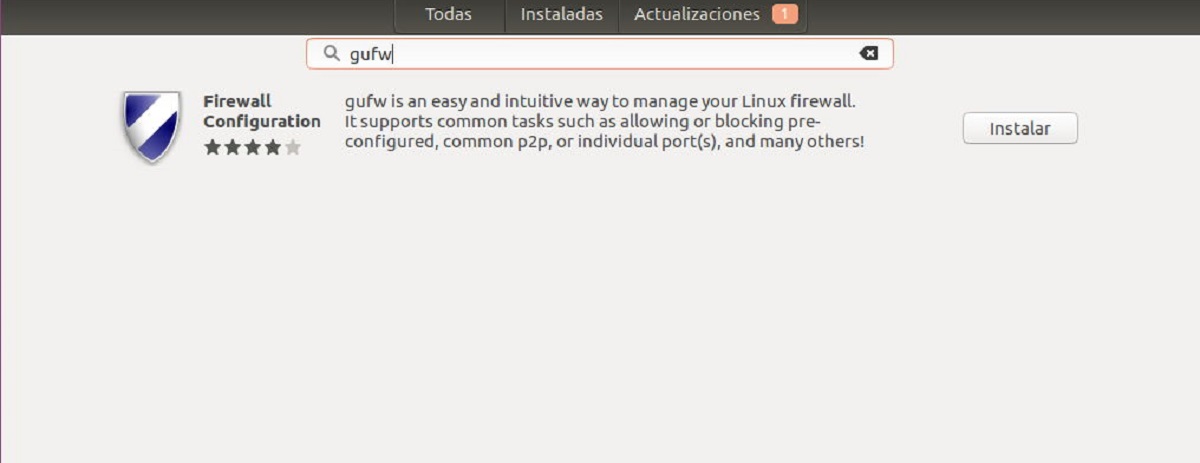
Защитната стена това са важните части в системата, които позволяват, ограничават, криптират или декриптират трафика между различните домейни въз основа на набор от стандарти и други критерии. изток е проектиран да блокира неоторизиран достъп, като същевременно разрешава оторизирана комуникация Защитната стена може да се реализира от хардуер или софтуер или комбинация от двете.
Това често се използва, за да се предотврати достъп на неоторизирани потребители на интернет до частни мрежи, свързани към интернет, особено интранет. Всички съобщения, влизащи или напускащи интранет, преминават през защитната стена, която изследва всяко съобщение и блокира тези, които не отговарят на посочените критерии за сигурност.
Много дистрибуции на Linux нямат защитна стена конфигуриран по подразбиране, тъй като Linux има по-висока защита от Windows и Mac, въпреки че това не е индикация, че не е уязвим.
Истината е, че Ubuntu, за повечето потребители може да не ви е необходима защитна стена, но за тези, които искат допълнителна сигурност, те могат да инсталират и конфигурират защитна стена.
За тази ще използваме защитната стена на GUFW, които правят настройването на основната защита невероятно просто.
GUFW е интерфейсна система за защитната стена на командния ред на UFW на Linux. Той е достъпен за всички потребители на Ubuntu чрез основните софтуерни източници на Ubuntu.
Инсталация
За да инсталирате софтуера, те могат да го направят от софтуерния център на Ubuntu в който в търсачката ще напишем «gufw» и натиснете Enter.
тук Приложението ще се появи и ще видим бутон, който казва "инсталиране", ние ще го натиснем и ще бъдем помолени за нашата потребителска парола, за да извършим инсталацията.
Сега за тези, които предпочитат да използват терминала, те могат да инсталират GUFW със следната команда:
sudo apt install gufw -y
GUFW конфигурация в Ubuntu
С инсталиран GUFW в систематаВреме е да активирате защитната стена, за това трябва да отворим приложението които можем да намерим в менюто на нашите приложения. С отворен GUFW, първа инстанция Ще видим, че е «деактивиран». За да промените това, в опциите ще видим това има един, наречен "статус" и има бутон които ще натискаме за да превключите от „OFF“ в „ON“.
Направих това, можем да активираме всеки от трите предварително създадени профила за сигурност. Тези профили за сигурност се предлагат с предварително конфигурирани правила за филтриране, които се грижат за всички досадни правила за сигурност.
HOME
Профилът на защита по подразбиране, който GUFW използва, когато състоянието му се променя от „деактивирано“ на „активирано“. Този профил има стандартни правила за сигурност и позволява на потребителите да имат повече портове отворени за използване, това обикновено е правилният профил за тези, които не се нуждаят от голяма сигурност.
За да превключите към този профил, просто променете опцията "Профил" и изберете "НАЧАЛО".
PUBLIC
Профилът за сигурност "Обществен" това е най-строгият наличен профил за сигурност за системата за защитна стена GUFW. Предлага се със строги филтриращи характеристики и обикновено е опция за тези, които използват Ubuntu на лаптоп и обикновено се свързват с обществени мрежи.
За да превключите към този профил, кликнете върху „Профил“ и изберете „Обществен“.
ОФИС
Профилът за сигурност "Office" за GUFW е почти същото като «Начало». Това е добре за определяне на специални правила на работното ви място.
За да превключат към този профил, те трябва да изберат "Office".
Позволете или откажете трафика
Друга от конфигурациите за GUFW е да разреши трафик през защитната стена. ще позиционираме в опцията „Правила“ и ще я изберем.
Направих това, което ще направим кликнете върху бутона "+" в долния ляв ъгъл на прозореца на приложението.
След това ще го направим Кликнете върху раздела „Preconfigure“ и тук ще търсим опцията „Politic“ и какво конфигурираме в «Разрешаване» или в случай, че искаме да откажем достъпът, в който конфигурираме "Отричане"
тук ще търсим "Посока" и ще го зададем на "В", "навън" или "И двете", според вашите нужди.
След това отиваме в «Application» и ще ни бъде показан списък от менюто, за да позволите конкретно приложение да бъде конфигурирано на защитната стена.
Накрая ще изберем "добавяне", за да добавим новото правило към защитната стена на GUFW.
